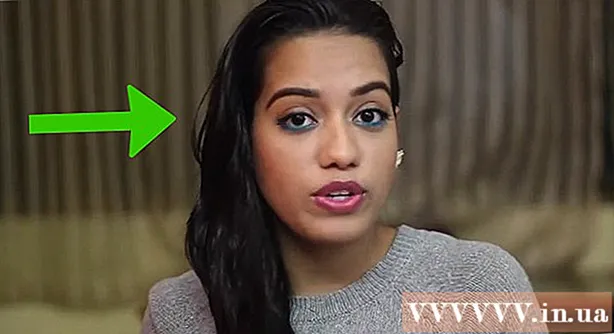Автор:
Joan Hall
Жаратылган Күнү:
6 Февраль 2021
Жаңыртуу Күнү:
1 Июль 2024

Мазмун
- Кадамдар
- 3 методу 1: Көптөгөн оюнчулар кабыл ала турган программалар жөнүндө билиңиз
- Метод 2 3: GameRanger колдонуу
- 3 -метод 3: Garena + колдонуу
- Сага эмне керек
Эгерде сиз Battle.netке туташууда кыйналып жатсаңыз, анда сиз мындан ары онлайнда Warcraft 3 ойной албайм деп ойлошуңуз мүмкүн. Бактыга жараша, Battle.net сайтына кирбестен башка оюнчулар менен байланышууга жардам бере турган башка кызматтар бар. Муну кантип кылуу керек экенин билүү үчүн окуңуз.
Кадамдар
3 методу 1: Көптөгөн оюнчулар кабыл ала турган программалар жөнүндө билиңиз
 1 Бул программалар эмне кылаарын түшүнүңүз. Үчүнчү жактын программасын LAN (Local Area Network) оюндарын тууроо үчүн колдонсоңуз болот. Бул ойногондо оюн серверине туташуунун кереги жок дегенди билдирет. Бул кызматтардын көбү каттоо эсебине катталууңузду талап кылат, башкалары акы төлөнүүчү жазылууну талап кылышы мүмкүн, андыктан сизде көбүрөөк тандоо бар.
1 Бул программалар эмне кылаарын түшүнүңүз. Үчүнчү жактын программасын LAN (Local Area Network) оюндарын тууроо үчүн колдонсоңуз болот. Бул ойногондо оюн серверине туташуунун кереги жок дегенди билдирет. Бул кызматтардын көбү каттоо эсебине катталууңузду талап кылат, башкалары акы төлөнүүчү жазылууну талап кылышы мүмкүн, андыктан сизде көбүрөөк тандоо бар.  2 Жүктөп жаткан программаңызды табыңыз. LAN оюндарына келгенде бир нече тандоо бар. Эң популярдуу эки тандоо - Garena + жана GameRanger. Эки вариант тең бекер, жана сиз эч кандай жарнамасыз жана колдоосуз болуу үчүн жылдык төлөмдү жасай аласыз. Эки программа тең Warcraft 3 жана анын кошумча жабдууларын колдойт.
2 Жүктөп жаткан программаңызды табыңыз. LAN оюндарына келгенде бир нече тандоо бар. Эң популярдуу эки тандоо - Garena + жана GameRanger. Эки вариант тең бекер, жана сиз эч кандай жарнамасыз жана колдоосуз болуу үчүн жылдык төлөмдү жасай аласыз. Эки программа тең Warcraft 3 жана анын кошумча жабдууларын колдойт.  3 Бардык кемчиликтерди түшүнүңүз. Компьютериңиздин коопсуздугуна терс таасирин тийгизе турган бул программаларды колдонуу үчүн белгилүү портторду ачышыңыз керек болот. Сиз дагы хакерлерге жана алдамчыларга туш болосуз, анткени Battle.netтен тыюу салынган эсептер бул программаларды чектөөсүз колдоно алышат.
3 Бардык кемчиликтерди түшүнүңүз. Компьютериңиздин коопсуздугуна терс таасирин тийгизе турган бул программаларды колдонуу үчүн белгилүү портторду ачышыңыз керек болот. Сиз дагы хакерлерге жана алдамчыларга туш болосуз, анткени Battle.netтен тыюу салынган эсептер бул программаларды чектөөсүз колдоно алышат.
Метод 2 3: GameRanger колдонуу
 1 GameRanger кардарын жүктөп алыңыз. Сиз кардарды GameRanger сайтынан жүктөп алсаңыз болот. Программаны жүктөөр замат орнотуу файлын иштетиңиз. Кардардын салмагы 1МБдан аз.
1 GameRanger кардарын жүктөп алыңыз. Сиз кардарды GameRanger сайтынан жүктөп алсаңыз болот. Программаны жүктөөр замат орнотуу файлын иштетиңиз. Кардардын салмагы 1МБдан аз. - GameRanger бардык программалык жаңыртууларды автоматтык түрдө жүктөп алып орнотот. Жаңыртуулардан кийин, ал кошумча мазмунду жүктөй баштайт. Бир аз убакыт талап кылынышы мүмкүн.

- GameRanger бардык программалык жаңыртууларды автоматтык түрдө жүктөп алып орнотот. Жаңыртуулардан кийин, ал кошумча мазмунду жүктөй баштайт. Бир аз убакыт талап кылынышы мүмкүн.
 2 Эсеп түзүү. Орнотуу аяктагандан кийин, сиз каттоо эсебин түзүү процессин баштайсыз. Улантуу үчүн акыркы колдонуучунун лицензиялык келишимине макул болушуңуз керек. Лицензиялык келишимге макул болгондон кийин, сизге жаңы эсеп түзүү же учурдагы эсепти колдонуу тандоосу берилет.
2 Эсеп түзүү. Орнотуу аяктагандан кийин, сиз каттоо эсебин түзүү процессин баштайсыз. Улантуу үчүн акыркы колдонуучунун лицензиялык келишимине макул болушуңуз керек. Лицензиялык келишимге макул болгондон кийин, сизге жаңы эсеп түзүү же учурдагы эсепти колдонуу тандоосу берилет. - Эгерде сизде досуңуздун чакыруу коду болсо, аны "Жаңы эсеп түзүү" тандап алгандан кийин киргизе аласыз.

- Аккаунт түзүү үчүн жарактуу электрондук почта дарегиңиз болушу керек. Сиз ошондой эле каттоо эсебиңиз үчүн сырсөз түзүшүңүз керек болот.

- Эгерде сизде досуңуздун чакыруу коду болсо, аны "Жаңы эсеп түзүү" тандап алгандан кийин киргизе аласыз.
 3 Ылакап атты тандаңыз. Сизден лакап ат түзүү суралат. Демейки боюнча, сиздин атыңызды талаага киргизсе болот. Жеке маалыматыңызды коргоо үчүн аны өзгөртүңүз. GameRanger сизден чыныгы атыңызды киргизүүнү суранат жана ал жалпыга ачык болот, андыктан аны өзүңүздүн тобокелге салып киргизиңиз.
3 Ылакап атты тандаңыз. Сизден лакап ат түзүү суралат. Демейки боюнча, сиздин атыңызды талаага киргизсе болот. Жеке маалыматыңызды коргоо үчүн аны өзгөртүңүз. GameRanger сизден чыныгы атыңызды киргизүүнү суранат жана ал жалпыга ачык болот, андыктан аны өзүңүздүн тобокелге салып киргизиңиз.  4 Мат фильтрин күйгүзүңүз. Эгерде сиз уят сөздөргө таарынсаңыз же программаны бала колдонсо, килемге каршы фильтрди күйгүзүңүз. Бул чат терезесиндеги уятсыз билдирүүлөрдү чыпкалайт. Сиз мат чыпкасын сырсөз менен бөгөттөй аласыз.
4 Мат фильтрин күйгүзүңүз. Эгерде сиз уят сөздөргө таарынсаңыз же программаны бала колдонсо, килемге каршы фильтрди күйгүзүңүз. Бул чат терезесиндеги уятсыз билдирүүлөрдү чыпкалайт. Сиз мат чыпкасын сырсөз менен бөгөттөй аласыз.  5 Шаарыңызды тандаңыз. Бул маалымат профилиңизде сакталат жана сизге жакын серверлерде иштеген оюндарды табуу үчүн колдонулат.
5 Шаарыңызды тандаңыз. Бул маалымат профилиңизде сакталат жана сизге жакын серверлерде иштеген оюндарды табуу үчүн колдонулат.  6 Каттоо эсебиңиздин электрондук почта дарегин ырастаңыз. Сиз каттоо эсебин түзгөндөн кийин, GameRanger сизге каттоо учурунда киргизилген электрондук почтага кат жөнөтөт. GameRanger терезесиндеги "Улантуу" баскычын басуудан мурун, каттоо эсебиңизди активдештирүү үчүн электрондук катта көрсөтүлгөн шилтемени басыңыз. Ырастоо шилтемесин баскандан кийин, GameRangerге кирүү үчүн Кийинки баскычын басыңыз.
6 Каттоо эсебиңиздин электрондук почта дарегин ырастаңыз. Сиз каттоо эсебин түзгөндөн кийин, GameRanger сизге каттоо учурунда киргизилген электрондук почтага кат жөнөтөт. GameRanger терезесиндеги "Улантуу" баскычын басуудан мурун, каттоо эсебиңизди активдештирүү үчүн электрондук катта көрсөтүлгөн шилтемени басыңыз. Ырастоо шилтемесин баскандан кийин, GameRangerге кирүү үчүн Кийинки баскычын басыңыз.  7 Warcraft 3 оюн файлдарын кошуңуз. Оюнга кирүүдөн мурун, GameRangerге Warcraft 3 кайда орнотулганын айтышыңыз керек болот. "Түзөтүү" менюну чыкылдатып, "Параметрлерди" тандаңыз. Оюн өтмөгүндө, Warcraft 3тү тапмайынча, ылдый жылдырыңыз. Жайгашуу бөлүмүндө Browse баскычын басып, Warcraft 3 орнотулган жерди табыңыз.
7 Warcraft 3 оюн файлдарын кошуңуз. Оюнга кирүүдөн мурун, GameRangerге Warcraft 3 кайда орнотулганын айтышыңыз керек болот. "Түзөтүү" менюну чыкылдатып, "Параметрлерди" тандаңыз. Оюн өтмөгүндө, Warcraft 3тү тапмайынча, ылдый жылдырыңыз. Жайгашуу бөлүмүндө Browse баскычын басып, Warcraft 3 орнотулган жерди табыңыз.  8 Оюн табыңыз. Негизги оюн тизмесинен Warcraft 3кө ылдый жылыңыз же ачылуучу менюдан "Менин оюндарымды" тандап, Warcraft 3 оюнун тандаңыз. Көрсөтүлгөн ар бир оюн башка оюнчу баштаган фойеде болот. Толук пинг жана жашыл жарык менен оюнду табыңыз. Жашыл жарык сиз оюнга кошула аласыз дегенди билдирет.
8 Оюн табыңыз. Негизги оюн тизмесинен Warcraft 3кө ылдый жылыңыз же ачылуучу менюдан "Менин оюндарымды" тандап, Warcraft 3 оюнун тандаңыз. Көрсөтүлгөн ар бир оюн башка оюнчу баштаган фойеде болот. Толук пинг жана жашыл жарык менен оюнду табыңыз. Жашыл жарык сиз оюнга кошула аласыз дегенди билдирет. - Оюндун сүрөттөлүшү сизге Warcraftтын кайсы версиясына ээ болуу керектигин айтып берет. Көпчүлүгү акыркы патчты колдонушат.

- Кулпусу бар оюндарга кошулуу үчүн сырсөз талап кылынат. Сырсөз оюнду жараткан адам тарабынан түзүлөт.

- Оюндун сүрөттөлүшү сизге Warcraftтын кайсы версиясына ээ болуу керектигин айтып берет. Көпчүлүгү акыркы патчты колдонушат.
 9 Оюндун башталышын күтө туруңуз. Сиз вестибюлга киргенден кийин, оюндун жаратуучусу оюнду даяр болгондо ишке киргизет. Оюн башталгандан кийин, Warcraft 3 автоматтык түрдө иштей баштайт жана ал автоматтык түрдө LAN менюсу аркылуу туташат.
9 Оюндун башталышын күтө туруңуз. Сиз вестибюлга киргенден кийин, оюндун жаратуучусу оюнду даяр болгондо ишке киргизет. Оюн башталгандан кийин, Warcraft 3 автоматтык түрдө иштей баштайт жана ал автоматтык түрдө LAN менюсу аркылуу туташат.
3 -метод 3: Garena + колдонуу
 1 Garena + кардарын жүктөп алыңыз. Кардарды Garena + сайтынан жүктөп алсаңыз болот. Орнотуу файлын жүктөп алаар замат иштетиңиз. Орнотуу файлынын салмагы болжол менен 60МБ.
1 Garena + кардарын жүктөп алыңыз. Кардарды Garena + сайтынан жүктөп алсаңыз болот. Орнотуу файлын жүктөп алаар замат иштетиңиз. Орнотуу файлынын салмагы болжол менен 60МБ.  2 Программаны орнотуңуз. Жүктөөнү бүтөр замат орнотууну иштетиңиз. Орнотуу автоматтык түрдө улантылат, сиз бардык файлдарды кайда орнотууну көрсөтүшүңүз керек. Файлдын демейки орду көпчүлүк колдонуучулар үчүн жакшы болот. Орнотуу аяктагандан кийин программаны иштетиңиз.
2 Программаны орнотуңуз. Жүктөөнү бүтөр замат орнотууну иштетиңиз. Орнотуу автоматтык түрдө улантылат, сиз бардык файлдарды кайда орнотууну көрсөтүшүңүз керек. Файлдын демейки орду көпчүлүк колдонуучулар үчүн жакшы болот. Орнотуу аяктагандан кийин программаны иштетиңиз.  3 Эсеп түзүү. Эгерде сизде буга чейин Garena каттоо эсеби бар болсо, аны киргизип, кириңиз. Эгер сизге жаңы эсеп жазуу керек болсо, программанын эң ылдый жагындагы "Эсеп түзүү" шилтемесин чыкылдатыңыз. Жарактуу электрондук почта дарегин киргизиңиз жана колдонуучу атын түзүңүз. Гарена аты алынган -алынбаганын текшерет. Эгерде ал бошобой жатса, анда жаңы ат тандоо керек болот.
3 Эсеп түзүү. Эгерде сизде буга чейин Garena каттоо эсеби бар болсо, аны киргизип, кириңиз. Эгер сизге жаңы эсеп жазуу керек болсо, программанын эң ылдый жагындагы "Эсеп түзүү" шилтемесин чыкылдатыңыз. Жарактуу электрондук почта дарегин киргизиңиз жана колдонуучу атын түзүңүз. Гарена аты алынган -алынбаганын текшерет. Эгерде ал бошобой жатса, анда жаңы ат тандоо керек болот.  4 Программага өтүңүз. Garena + программасына кирүү үчүн жаңы эсебиңизди колдонуңуз. Электрондук почта дарегиңизди эмес, колдонуучу атыңызды колдонуп кириңиз. Досторуңуздун тизмеси ачык болот.
4 Программага өтүңүз. Garena + программасына кирүү үчүн жаңы эсебиңизди колдонуңуз. Электрондук почта дарегиңизди эмес, колдонуучу атыңызды колдонуп кириңиз. Досторуңуздун тизмеси ачык болот.  5 Оюн табыңыз. Досторуңуздун тизмесиндеги LAN баскычын чыкылдатыңыз. Бул Garena + оюн браузерин ачат. Оюндар баскычын чыкылдатып, Warcraft 3тү тандаңыз. Бул Warcraft 3 үчүн лоббилердин тизмесин ачат. Сиз сол менюдан өз аймагыңызды тандай аласыз.
5 Оюн табыңыз. Досторуңуздун тизмесиндеги LAN баскычын чыкылдатыңыз. Бул Garena + оюн браузерин ачат. Оюндар баскычын чыкылдатып, Warcraft 3тү тандаңыз. Бул Warcraft 3 үчүн лоббилердин тизмесин ачат. Сиз сол менюдан өз аймагыңызды тандай аласыз.  6 Оюн файлдарын конфигурациялоо. Оюн браузеринин төмөнкү сол бурчундагы "Меню" баскычын чыкылдатыңыз. Менюдан "Орнотуулар" тандаңыз. Оюн орнотуулары өтмөгүндө, Warcraft 3. табылмайынча, ылдый жылдырыңыз. Аткарылуучу Орнотуулар талаасында туура конфигурацияланганын текшериңиз. Warcraft 3 файлдарын көрүү үчүн тиштүү сөлөкөттү басыңыз.
6 Оюн файлдарын конфигурациялоо. Оюн браузеринин төмөнкү сол бурчундагы "Меню" баскычын чыкылдатыңыз. Менюдан "Орнотуулар" тандаңыз. Оюн орнотуулары өтмөгүндө, Warcraft 3. табылмайынча, ылдый жылдырыңыз. Аткарылуучу Орнотуулар талаасында туура конфигурацияланганын текшериңиз. Warcraft 3 файлдарын көрүү үчүн тиштүү сөлөкөттү басыңыз.  7 Оюнга барыңыз. Оюнду орноткондон кийин, фойеде оюнга кошулсаңыз болот. Бардык жеткиликтүү оюндарды көрүү үчүн "Сервер тизмесин" чыкылдатыңыз. Оюнга киргенден кийин, Warcraft 3 автоматтык түрдө LAN менюсу аркылуу кирет.
7 Оюнга барыңыз. Оюнду орноткондон кийин, фойеде оюнга кошулсаңыз болот. Бардык жеткиликтүү оюндарды көрүү үчүн "Сервер тизмесин" чыкылдатыңыз. Оюнга киргенден кийин, Warcraft 3 автоматтык түрдө LAN менюсу аркылуу кирет.
Сага эмне керек
- Warcraft III
- Frozen Throne (милдеттүү эмес)
- Көп оюнчу программасы